
iPhoneが充電できないで困った経験はないでしょうか?まったく設定を変えていないのに、なぜか充電マークがつかず、充電ができなくなることがあります。毎日の生活に欠かせない存在になったスマホの充電が切れると、生活にも支障が出てしまいますよね。この記事では、iPhoneの充電ができなくなってしまう原因とその対処法について説明します。この記事を読んで、iPhoneが充電できない不具合から解放され、快適なスマホ生活を送りましょう!
iPhoneが充電できないパターン11つ
iPhoneが充電できないパターンについて説明します。
- 充電器に不具合がある
- 電源アダプターの故障
- 充電ケーブル(ライトニングケーブル)の故障
- Apple純正品でない充電器を使用している
- 充電経路に不具合がある
- iPhone本体の不具合
- バッテリーが劣化している
- 完全放電している
- 「最適化されたバッテリー充電機能」が作動している
- iOSのバージョンが古い
- 海外での充電
1.充電器に不具合がある
iPhoneが充電できない時に、まず疑うべきなのはiPhone本体ではなく充電器の不具合です。まずは使用している充電器を確認してみましょう。iPhoneに付属している純正の充電器は、電源アダプターと充電ケーブルの二つに分けることができます。このどちらかが故障していると、iPhoneの充電ができない原因になります。
2.電源アダプターの故障
まずは、別の電源アダプターに接続して充電できるか確認してみましょう。別の電源アダプターが無い場合には、パソコンに直接USBケーブルで接続してもOKです。これで問題なくiPhoneの充電ができた場合には、電源アダプターに原因があります。
3.充電ケーブルの故障
電源アダプターが原因でない場合には、充電ケーブルの故障が疑われます。電源アダプターが原因でない場合には、充電ケーブルの故障が疑われます。なお、充電ケーブルにはiPhone4Sまで使用されていた30pinケーブルと、それ以降のライトニングケーブルの2種類があります。
| ライトニングケーブル | iPhoneXR、iPhoneXS Max、iPhoneXS、iPhoneX、iPhone8 Plus、iPhone8、iPhone7 Plus、iPhone7、iPhoneSE、iPhone6s Plus、iPhone6s、iPhone6Plus、iPhone6、iPhone5s、iPhone5c、iPhone5、iPad Pro、iPad mini、iPod Touch、Apple Watch |
| 30pinケーブル | iPhone4s、iPhone4、iPod nano |
・ケーブルの断線
充電ケーブルは細く、また引っ張られたり折られたりしやすいため断線しやすいです。特に、充電端子に近い根本は力がかかりやすく、断線しやすくなっています。
・接触不良
本体と充電ケーブルの間の端子、もしくは電源アダプターと充電ケーブルの間の端子の接触が悪いために充電できないことがあります。端子部分にゴミや汚れが付着していても接続不良となります。充電中の表示がついたり消えたりする場合は、接続不良を疑ってみましょう。
4.Apple純正品でない充電器を使用している
Apple純正品でない充電器を使用していると、充電がうまくできないことがあります。Apple純正品とは、Apple社が製造している商品のことをいいます。Apple以外が製造している商品も多く出回っていますが、こうした充電器は、電流の供給が安定しない、本体が充電器を認識しないという不具合が起きることがあります。また、充電器の寿命が短い、充電器がすぐに壊れるという問題も多く報告されています。iPhoneの充電にはサポートされていない電源アダプター・充電ケーブルではなく、Apple純正の充電器、もしくはMFi認証済みの公式ライセンス認証製品の充電器の使用をおすすめします。
5.充電経路に不具合がある
充電経路に不具合がある場合もあります。充電器がコンセントにしっかりと刺さっているか確認しましょう。また、車のシガーソケットやノートパソコンは電源供給が不安定なため、家のコンセントで充電できるかを確認してみましょう。
なお、パソコンに繋いでいる時には、パソコンでiPhoneが認識しないけど充電ができるケースがあります。iPhoneが認識されていないので心配になりますが、充電は問題なくできていますので安心してください。
6.iPhone本体の不具合
iPhone本体の不具合で、充電ができなくなっている場合があります。極端に気温や湿度が高い環境下で使用すると、iPhoneが一時的に不具合を起こしてしまいます。
また、iPhone内部に水が入り込むと、差込口が反応しないなどのトラブルになります。iPhone7以降は防水仕様になってはいますが、マイクなどの隙間から水滴が入ってしまうと、水没状態となり故障の原因となります。
7.バッテリーが劣化している
バッテリーにも寿命があり、長く使ったり過度に使用したりすると壊れてしまいます。また、100%のフル充電状態で充電器に繋いでいると、バッテリーの劣化が早まります。充電マークが出ているのに1%増えない、電池表示が充電してるのに減る、という症状がある場合には、バッテリーが劣化している可能性が高いです。下記の方法で、バッテリーの最大容量の残量を確認することができます。目安としては、最大容量が80%を下回るようであれば、バッテリーの交換・買い換えを検討する時期と考えましょう。
※バッテリーの最大容量の確認方法
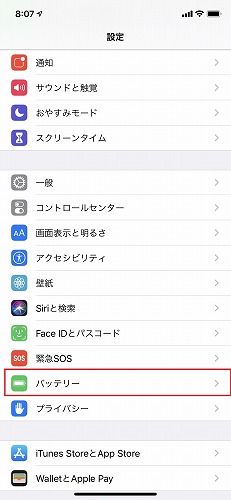
1. 「設定」を開き「バッテリー」をタップします。

2. 「バッテリーの状態」をタップします。
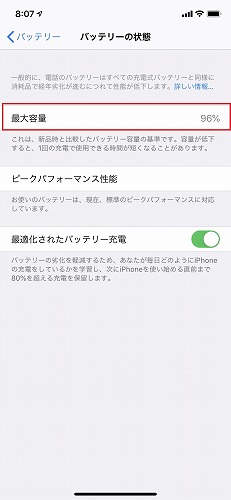
3. 新品時と比較した現在のバッテリー容量が表示されます。
8.完全放電している
完全放電とは、充電を0%まで使い切り、電源が切れた状態のことです。完全放電したiPhoneを充電すると、そもそも起動に必要なだけの電力を蓄えていないので、一定時間は再起動することができません。下記の充電中マークが出ている時は、画面表示する電力はあっても起動するほどの電力がない時です。充電を開始しても0%からすぐに増えないためおかしいと感じるかもしれませんが、不具合ではありませんので、起動するまで待ちましょう。
※充電中マーク

なお、下記のようにライトニングケーブルと電力マークが表示されている場合は、逆に充電切れを示します。こちらが表示されている場合は、やはり充電ができていないので、後に説明する対処法をお試しください。
※充電切れマーク
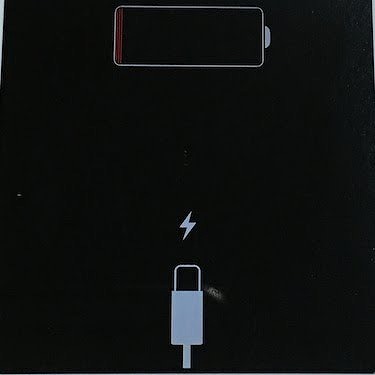
9.「最適化されたバッテリー充電機能」が作動している
iOS13のアップデートから「最適化充電」という機能が追加されています。この機能により、毎日の充電の傾向からiPhoneを使い始める直前まで80%以上の充電をしないようにすることで過充電を抑え、バッテリーの劣化を抑えることができます。バッテリーの寿命を延ばすための機能ですが、この機能が作動している時は80%から充電が進まないため、一見するとiPhoneが充電できなくなったように見えます。充電マークはついているのにフル充電できない、充電が満タンにならない、充電時間が遅くなったという不具合を感じている方は、この機能が作動している可能性が高いです。
10.iOSのバージョンが古い
iOSのバージョンが古いとiPhoneが正常に作動しなくなります。iOSのバージョンが古いことが原因で充電できないケースも、少ないですが報告されています。
11.海外での充電
iPhoneは、100V~240Vに対応しています。日本で使用する限りは問題ありませんが、海外では240Vを超える電圧のところもあります。240Vを超える場合には、変圧機を使わずに充電すると故障につながりますので、注意が必要です。
iPhoneが充電できない時の対処法10つ
iPhoneが充電できない時の対処法を紹介します。
- iPhone本体と電源アダプターを抜き差しする
- iPhoneの充電ポートと充電器のコネクタを掃除する
- iPhone本体を再起動する
- 「最適化されたバッテリー充電機能」をオフにする
- iOSをアップデートする
- キャリブレーションを実施する
- 充電機器を交換する
- iPhoneのバッテリーを交換する
- iPhoneを修理する
- iPhoneを買い換える
1.iPhone本体と電源アダプターを抜き差しする
iPhone本体と電源アダプターを抜き差ししてみましょう。接触不良で充電ができなくなっている場合には、抜き差しすることで充電ができるようになる場合があります。
2.iPhoneの充電ポートと充電器のコネクタを掃除する
iPhoneの充電ポートと充電器のコネクタを掃除してみましょう。ここにゴミやほこりなどの異物が入ってしまうと、接触不良の原因になります。綿棒や折りたたんだティッシュペーパーなどで優しくふき取るか、エアダスターでゴミを飛ばしてください。息を吹きかけると、息に含まれる湿気で水没の原因となることがあるので気を付けてください。
3.iPhone本体を再起動する
iPhoneの一時的な不具合の場合は、本体の再起動で充電されない症状が改善することがあります。iPhoneを電源オフすると、それまで動いていたメモリが一旦リセットされ、不具合も一緒に解消されます。
4.「最適化されたバッテリー充電機能」をオフにする
「最適化されたバッテリー充電機能」が作動していて充電が一定レベルから貯まらない場合には、この機能自体をオフしてしまいましょう。充電がしにくい、急速充電できなくなったという症状でお悩みの場合は、この方法で解決する可能性があります。
※「最適化されたバッテリー充電機能」のオフ方法
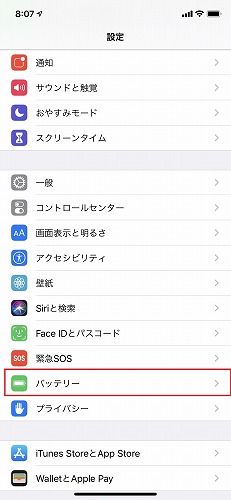
1. 「設定」を開き「バッテリー」をタップします。

2. 「バッテリーの状態」をタップします。
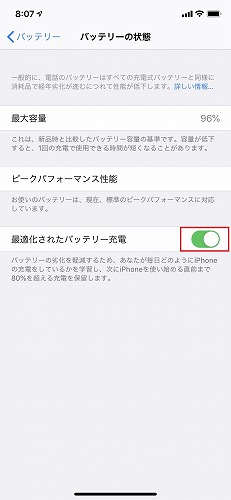
3. 「最適化されたバッテリー充電」のスイッチをタップして灰色になれば完了です。
5.iOSをアップデートする
iOSをアップデートすることで、充電できない不具合が改善することがあります。充電残量に余裕がある場合には、アップデートも試してみましょう
6.キャリブレーションを実施する
iPhoneに内蔵しているバッテリーは、リチウムイオンポリマー電池というものを利用しており、死んだバッテリーを復活させることはできません。ただし、iPhoneの不具合によりシステムが認識している容量が誤っている場合があります。この場合、キャリブレーションと言われる方法でバッテリーをリセットすると改善することがあります。
※キャリブレーションの方法
1. 事前準備として、下記の設定を行います。
・位置情報サービスをオフにする(「設定」→「プライバシー」→「位置情報サービス」→「位置情報サービス」をオフ)
・アプリのバックグランド動作をオフにする(「設定」→「一般」→「Appのバックグラウンド更新」→「Appのバックグラウンド更新」をオフ)
・画面を暗くする(「設定」→「画面表示と明るさ」→「明るさ」を最小に設定)
・アプリの自動更新をオフにする(「設定」→「iTunes StoreとApp Store」→「アップデート」をオフ)
2. バッテリーが0%になり自動的にシャットダウンするまで使います。
3. シャットダウンされた状態で3時間以上放置します。
4. バッテリーが100%になるまで充電します。
5. 手順2~4をもう一度繰り返します。
6. 再び充電が100%になったら、手順1で変更した設定を戻し完了です。
7.充電機器を交換する
充電器に問題があると分かった場合には、充電器を新しいものに交換しましょう。
交換は故障している部分のみで構いません。たとえば充電ケーブルの破損の場合は、充電ケーブルのみ交換しましょう。Appleがサポートしていない充電機器も多く出回っています。そのような製品を使っている場合は、Appleがサポートしている機器に換えてみましょう。
8.iPhoneのバッテリーを交換する
iPhoneのバッテリーを交換することも、充電できない時の対処法として有効です。バッテリーの交換時には、アップル直営店でバッテリー交換することを推奨します。非正規店で交換や自分で修理する方法もありますが、うまくいかない時に保証がきかなくなるので、アップル直営店を最初に検討しましょう。
9.iPhoneを修理する
バッテリーの問題でない場合は、iPhone自体を修理も検討してください。接続部分の不具合や内部基盤が壊れた可能性もあるため、iPhone自体の故障の場合は自己対処せずに修理に出すのが有効な対処法です。
10.iPhoneを買い換える
いっそのことiPhoneを買い換えすることも視野に入れるのがよいでしょう。故障状況によっては、修理代よりも新品購入のほうが安価にできる場合もあります。新しいiPhoneは年に1度リリースされます。新しいiPhoneは、機能やカメラの性能が毎年アップデートされますので、ご自身の要望に合ったiPhoneを探してみてくださいね。
ちなみに、iPhone出荷時のバッテリーの持ち時間は下記の通りです。古い機種ほど持ち時間が短いため、頻繁な充電にお困りの方は、新しい機種にすることでストレスが減るかもしれません。
| 機種 | 電池持ち時間 | バッテリー容量 |
| iPhoneXR | 11時間1分 | 2,942mAh |
| iPhoneXS Max | 9時間34分 | 3,174mAh |
| iPhoneXS | 8時間37分 | 2,658mAh |
| iPhoneX | 8時間41分 | 2,716mAh |
| iPhone8 Plus | 10時間35分 | 2,675mAh |
| iPhone8 | 8時間37分 | 1,821mAh |
| iPhone7 Plus | 9時間5分 | 2,900mAh |
| iPhone7 | 7時間46分 | 1,960mAh |
| iPhoneSE | 7時間41分 | 1,624mAh |
| iPhone6s Plus | 9時間11分 | 2,750mAh |
| iPhone6s | 8時間15分 | 1,715mAh |
| iPhone6Plus | 6時間32分 | 2,915mAh |
| iPhone6 | 5時間22分 | 1,810mAh |
| iPhone5s | 5時間2分 | 1,560mAh |
| iPhone5c | 5時間 | 1,510mAh |
| iPhone5 | 4時間22分 | 1,440mAh |
| iPhone4s | 5時間4分 | 1,420mAh |
| iPhone4 | 5時間4分 | 1,420mAh |
| iPod touch | 40時間 | 1,043mAh |
| Apple Watch | 18時間 | ‐ |
| iPod nano | ‐ | ‐ |
| iPad Pro 11 | 10時間 | 7,812mAh |
| iPad mini(第5世代) | 10時間 | 5,124mAh |
| iPad Air2 | 10時間 | 7,365mAh |
まとめ
いかがでしたでしょうか。iPhoneが充電できなくてお困りの方も多いと思います。iPhoneが充電できない原因と対処法について、すぐにできることや買い換えといった抜本的な対処まで紹介しました。ご自身のiPhoneがどのような状況なのか確認したうえで、原因に合った対処法を試してみてください。